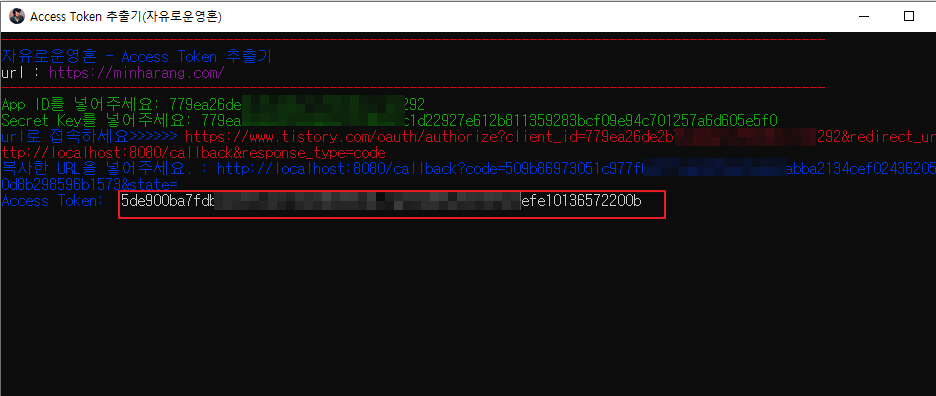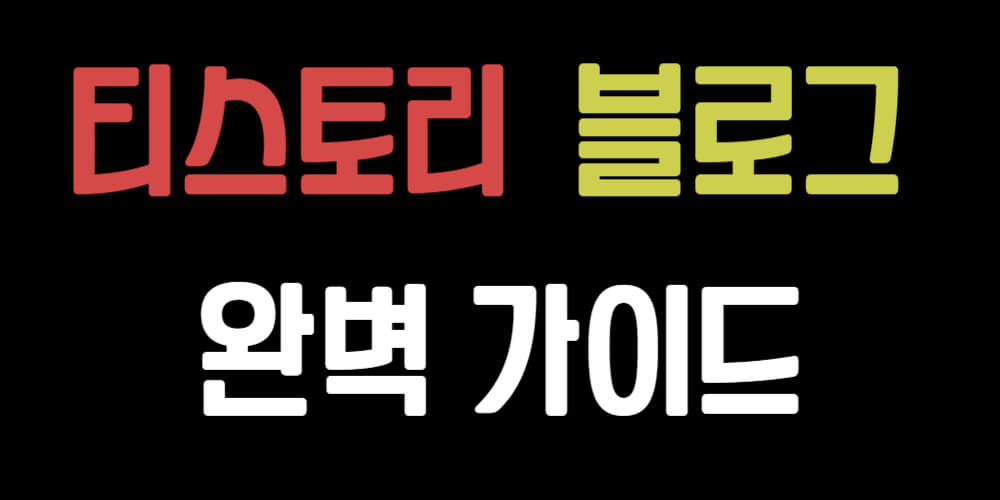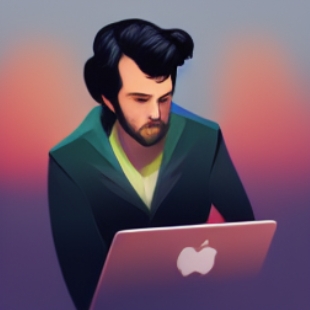티스토리 api를 사용 할때 필요한 access token!
하지만 초보에게는 이 access token을 얻는 것 조차 쉽지 않은데요.
어떻게 하면 token값을 보다 쉽게 얻을 수 있을까 고민하다 만들게 되었습니다.
바로 사용법을 알아보죠!
앱 아이디/ 키 얻기
오픈 API 접속
티스토리 홈페이지에 접속 한 뒤 하단에 위치한 오픈 API를 클릭합니다.
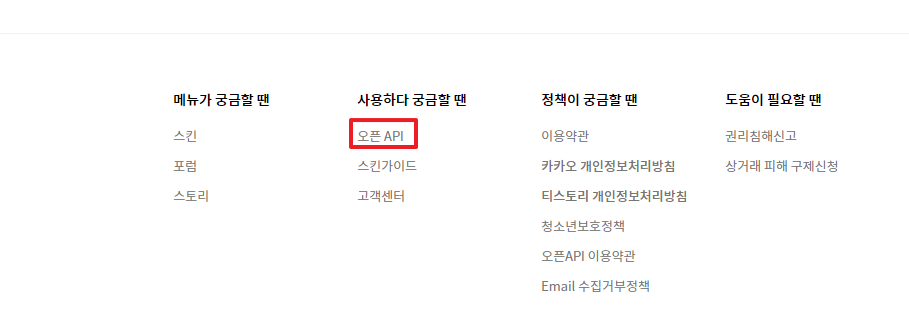
앱등록
(1) 약관 동의 및 서비스명 / 설명 등록
오픈 API 약관 동의 후 서비스명/설명을 기입합니다.
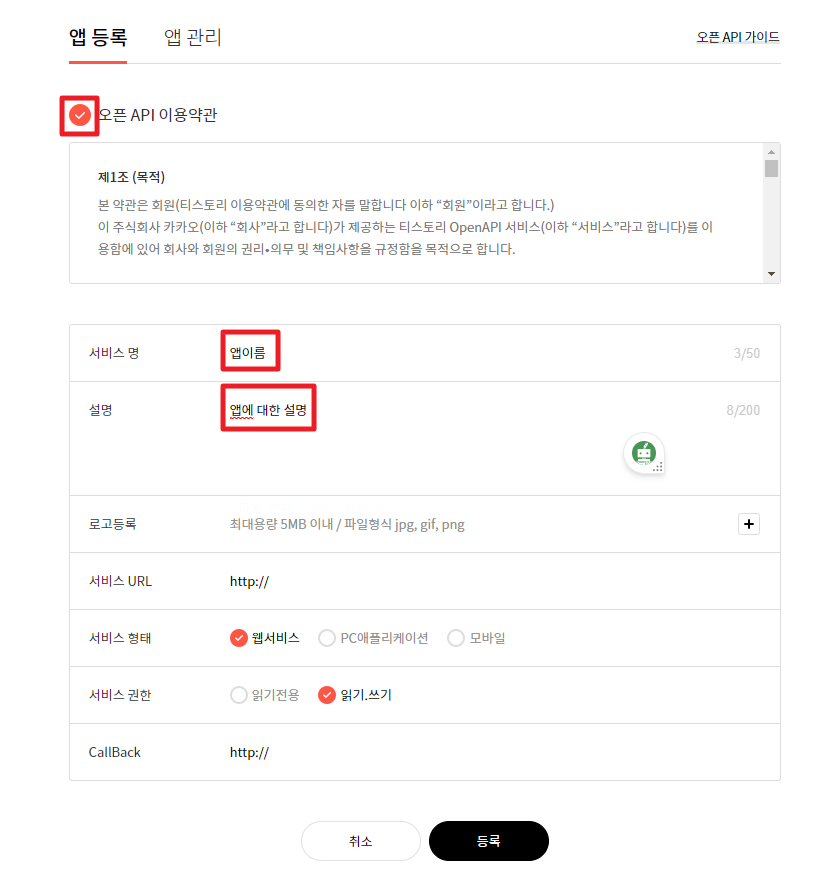
서비스명, 설명은 필수 입력창은 아닙니다. '앱관리'에서 여러 앱을 관리할 경우 서비스명을 통해 구분할 수있습니다.
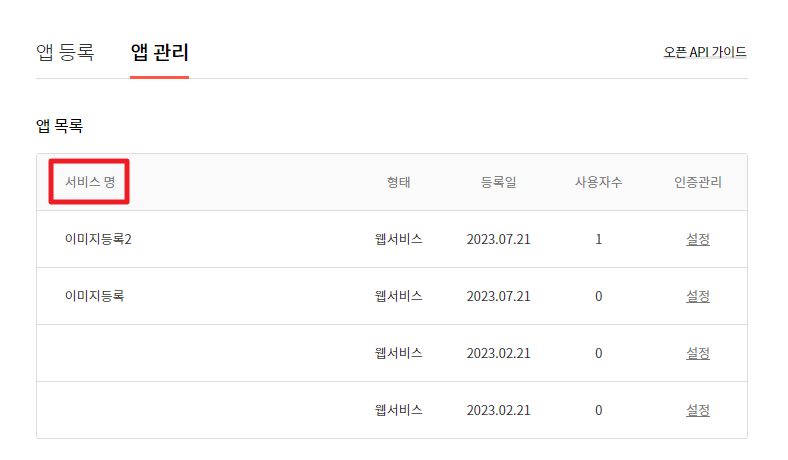
(2) 서비스 URL, 형태, 권한 입력
서비스 URL은 연결 하고자하는 ‘티스토리 주소’
서비스 형태는 ‘웹서비스’
서비스 권한은 ‘읽기, 쓰기’ 를 선택합니다.
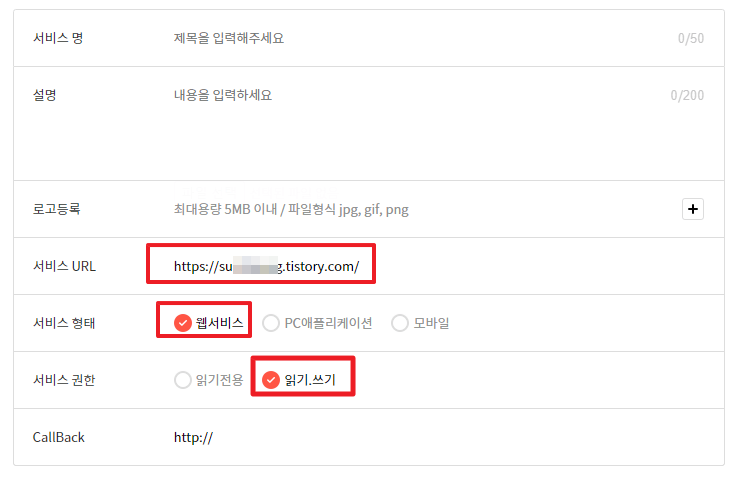
(3) CallBack 주소입력
http://localhost:8080/callback 를 입력한 뒤 등록 버튼을 클릭합니다.
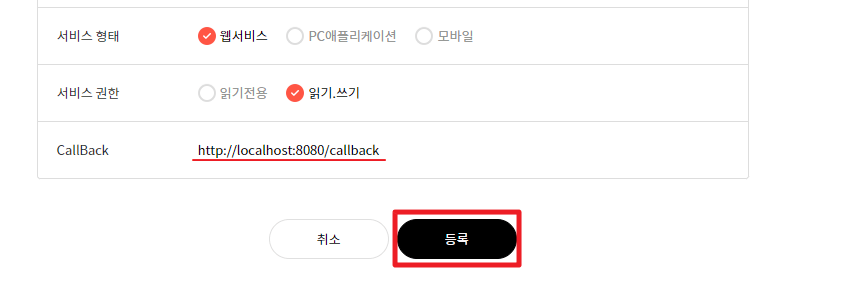
(4) App ID/ Secret Key 확인
앱 아이디와 키를 메모장에 잘 적어둡니다.
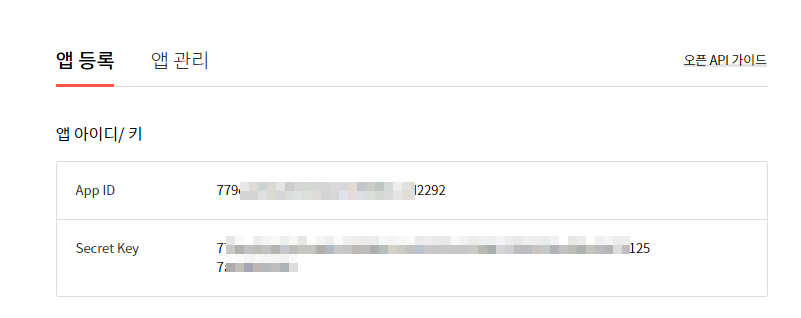
Access Token 추출기 사용 방법
(1) get_acess_token.exe 파일 실행
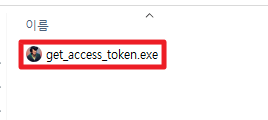
(2) App ID 입력
메모장에 적어둔 App ID를 복사하여 입력해줍니다.
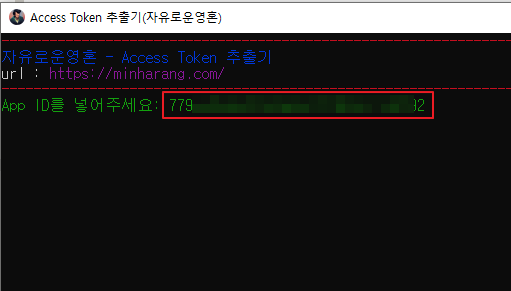
(3) Secret Key 입력
마찬가지로 Secret Key를 입력해줍니다.
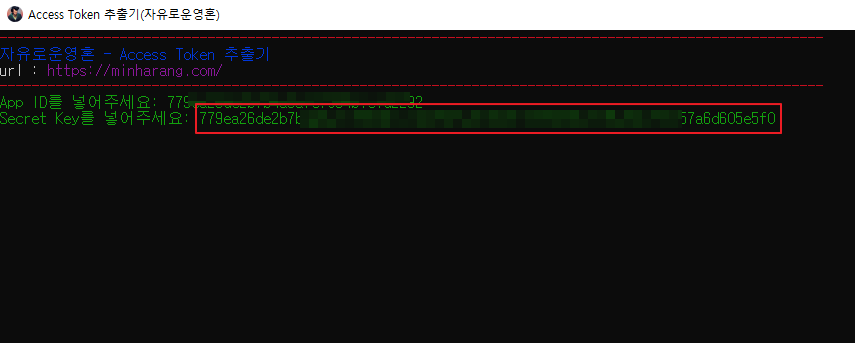
(4) URL 접속
접속 url이 하나 뜰텐데요.
이 URL을 웹 브라우저에 입력하여 접속합니다.
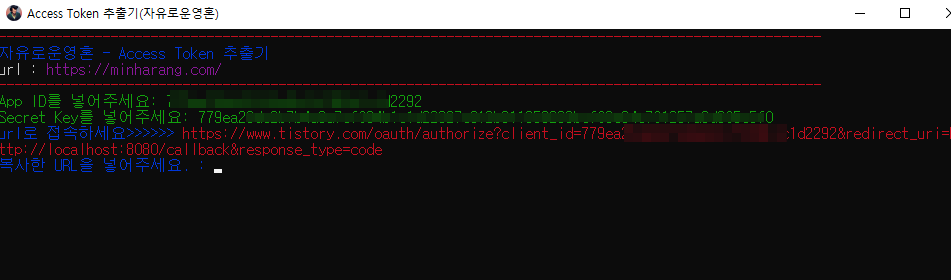
(5) 허가 하기
아래와 같은 화면이 뜬다면 정상 접속 된것입니다.
이어서 ‘허가하기’ 버튼을 누릅니다.
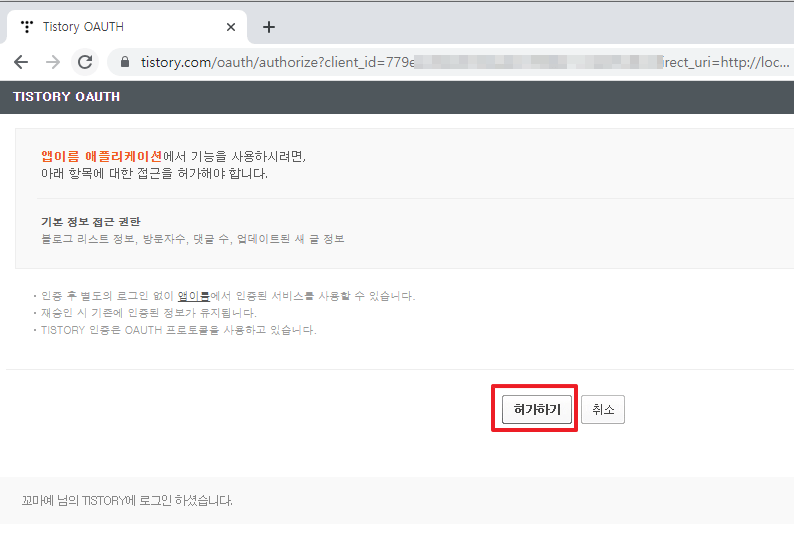
(6) url 확인
‘허가하기’ 버튼을 누르면 아래와같은 페이지가 나올겁니다.
이때 중요한건 url 주소인데요.
이 url 주소를 복사합니다.
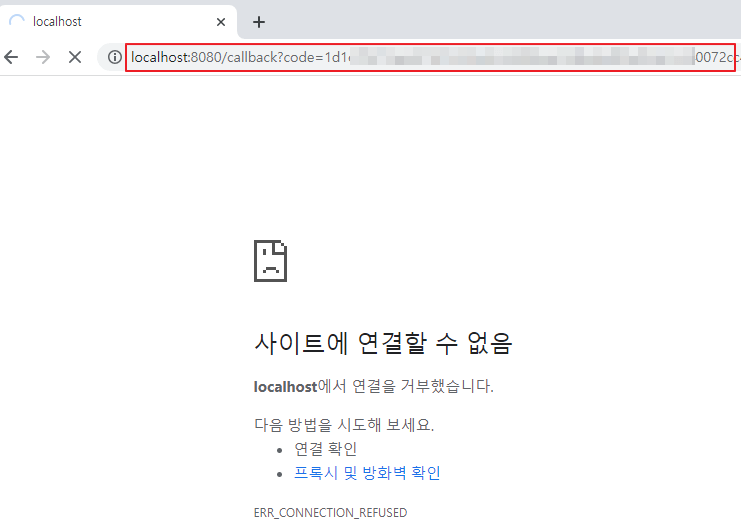
그리고 url을 그대로 붙여넣기 해줍니다.
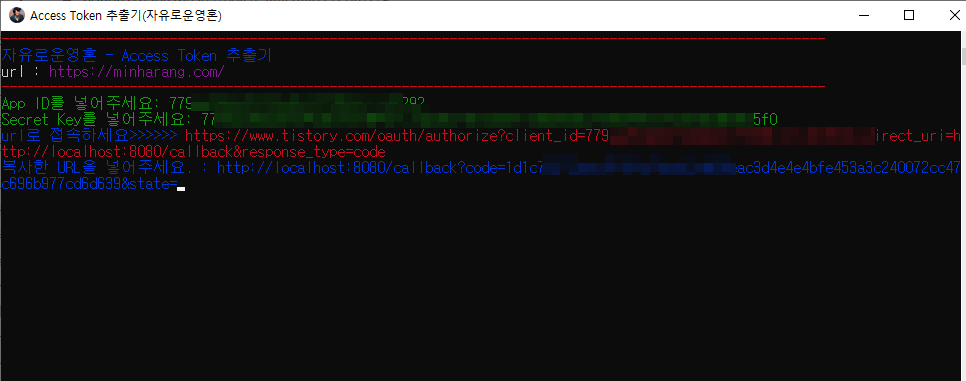
(7) Access Token 확인